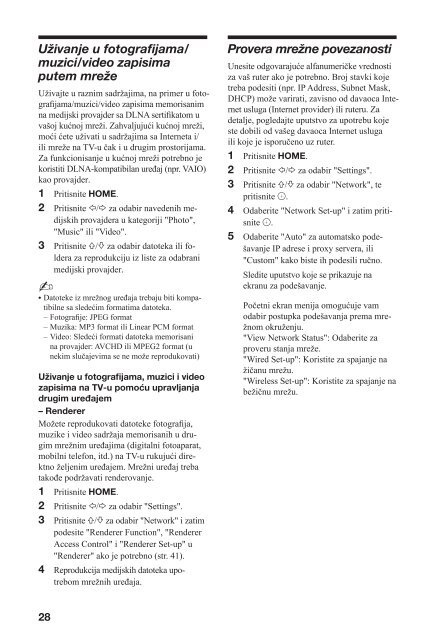Sony KDL-60EX700 - KDL-60EX700 Mode d'emploi Serbe
Sony KDL-60EX700 - KDL-60EX700 Mode d'emploi Serbe
Sony KDL-60EX700 - KDL-60EX700 Mode d'emploi Serbe
Create successful ePaper yourself
Turn your PDF publications into a flip-book with our unique Google optimized e-Paper software.
Uživanje u fotografijama/<br />
muzici/video zapisima<br />
putem mreže<br />
Uživajte u raznim sadržajima, na primer u fotografijama/muzici/video<br />
zapisima memorisanim<br />
na medijski provajder sa DLNA sertifikatom u<br />
vašoj kućnoj mreži. Zahvaljujući kućnoj mreži,<br />
moći ćete uživati u sadržajima sa Interneta i/<br />
ili mreže na TV-u čak i u drugim prostorijama.<br />
Za funkcionisanje u kućnoj mreži potrebno je<br />
koristiti DLNA-kompatibilan uređaj (npr. VAIO)<br />
kao provajder.<br />
1 Pritisnite HOME.<br />
2 Pritisnite / za odabir navedenih medijskih<br />
provajdera u kategoriji "Photo",<br />
"Music" ili "Video".<br />
3 Pritisnite / za odabir datoteka ili foldera<br />
za reprodukciju iz liste za odabrani<br />
medijski provajder.<br />
<br />
5 Datoteke iz mrežnog uređaja trebaju biti kompatibilne<br />
sa sledećim formatima datoteka.<br />
– Fotografije: JPEG format<br />
– Muzika: MP3 format ili Linear PCM format<br />
– Video: Sledeći formati datoteka memorisani<br />
na provajder: AVCHD ili MPEG2 format (u<br />
nekim slučajevima se ne može reprodukovati)<br />
Uživanje u fotografijama, muzici i video<br />
zapisima na TV-u pomoću upravljanja<br />
drugim uređajem<br />
– Renderer<br />
Možete reprodukovati datoteke fotografija,<br />
muzike i video sadržaja memorisanih u drugim<br />
mrežnim uređajima (digitalni fotoaparat,<br />
mobilni telefon, itd.) na TV-u rukujući direktno<br />
željenim uređajem. Mrežni uređaj treba<br />
takođe podržavati renderovanje.<br />
1 Pritisnite HOME.<br />
2 Pritisnite / za odabir "Settings".<br />
3 Pritisnite / za odabir "Network" i zatim<br />
podesite "Renderer Function", "Renderer<br />
Access Control" i "Renderer Set-up" u<br />
"Renderer" ako je potrebno (str. 41).<br />
4 Reprodukcija medijskih datoteka upotrebom<br />
mrežnih uređaja.<br />
Provera mrežne povezanosti<br />
Unesite odgovarajuće alfanumeričke vrednosti<br />
za vaš ruter ako je potrebno. Broj stavki koje<br />
treba podesiti (npr. IP Address, Subnet Mask,<br />
DHCP) može varirati, zavisno od davaoca Internet<br />
usluga (Internet provider) ili ruteru. Za<br />
detalje, pogledajte uputstvo za upotrebu koje<br />
ste dobili od vašeg davaoca Internet usluga<br />
ili koje je isporučeno uz ruter.<br />
1 Pritisnite HOME.<br />
2 Pritisnite / za odabir "Settings".<br />
3 Pritisnite / za odabir "Network", te<br />
pritisnite .<br />
4 Odaberite "Network Set-up" i zatim pritisnite<br />
.<br />
5 Odaberite "Auto" za automatsko podešavanje<br />
IP adrese i proxy servera, ili<br />
"Custom" kako biste ih podesili ručno.<br />
Sledite uputstvo koje se prikazuje na<br />
ekranu za podešavanje.<br />
Početni ekran menija omogućuje vam<br />
odabir postupka podešavanja prema mrežnom<br />
okruženju.<br />
"View Network Status": Odaberite za<br />
proveru stanja mreže.<br />
"Wired Set-up": Koristite za spajanje na<br />
žičanu mrežu.<br />
"Wireless Set-up": Koristite za spajanje na<br />
bežičnu mrežu.<br />
28